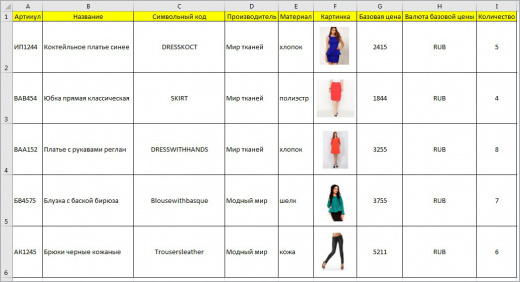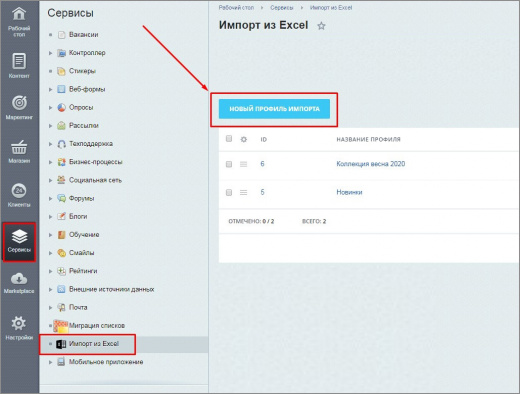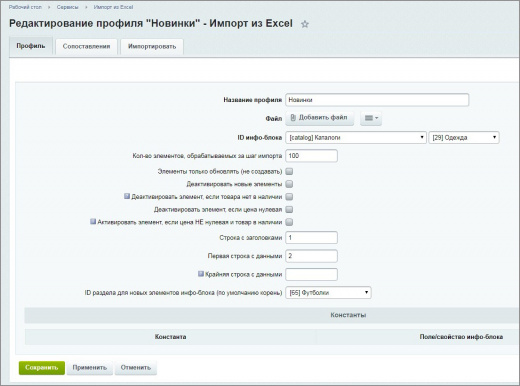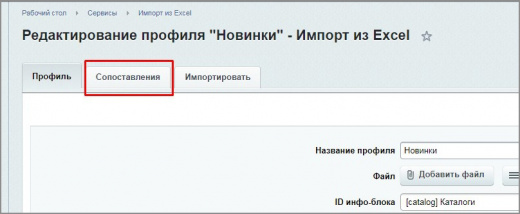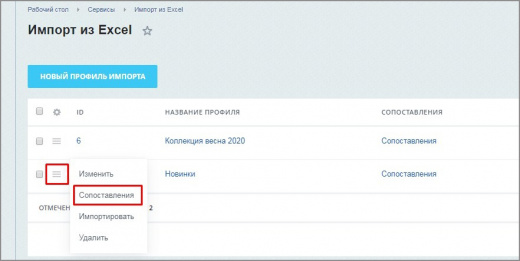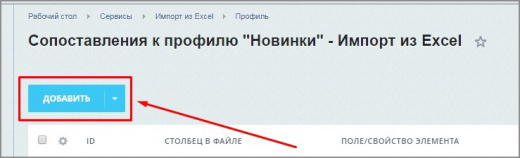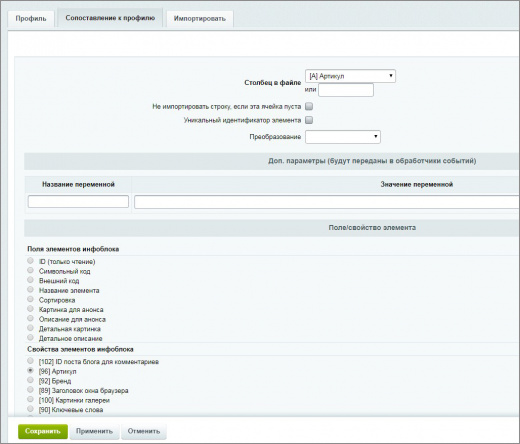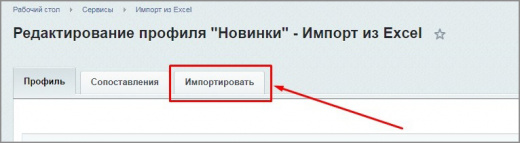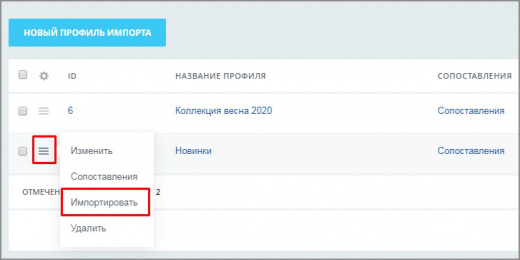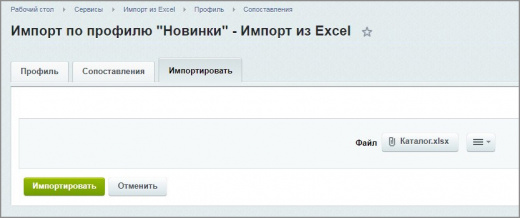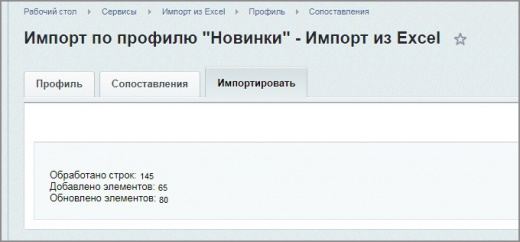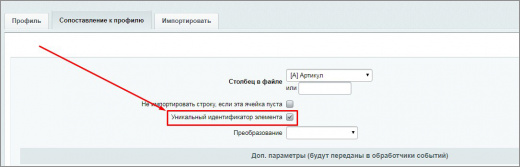Импорт из Excel купить
Импорт из Excel купить
Модуль предназначен для импортирования данных из файла с расширением .xlsx в выбранный инфоблок на портале.
Решение служит для загрузки элементов и их свойств из xlsx-листа в определенный инфоблок. Чаще всего это требуется для импорта прайс-листа в формате .xlsx в торговый каталог.
Перед началом работы создайте файл с расширением .xlsx, содержащий прайс-лист или другие данные для загрузки в инфоблок на портале.
После установки модуля в административной части в разделе Сервисы появится новый пункт — Импорт из Excel. При переходе в этот пункт меню откроется страница с профилями импорта (их можно создать несколько).
Создание профиля
Для создания нового профиля импорта данных нажмите «Новый профиль импорта».
Заполните следующие поля:
— Название профиля — введите название профиля для его идентификации в общем списке.
— Файл — прикрепите созданный вами файл Excel с расширением .xlsx для считывания структуры столбцов.
— ID инфо-блока — выберите тип инфоблока, в который нужно импортировать элементы. В соседнем поле укажите нужный инфоблок.
— Кол-во элементов, обрабатываемых за шаг импорта — укажите число элементов, которое будет обработано за один шаг.
— Элементы только обновлять (не создавать) — поставьте эту галочку, чтобы посредством импорта только обновить данные в уже имеющихся элементах, не создавая новые.
— Деактивировать новые элементы — поставьте эту галочку, чтобы при создании новых элементов они были не активны (деактивированы).
— Деактивировать элемент, если товара нет в наличии — поставьте эту галочку, чтобы деактивировать элемент в случае, если количество нулевое и включен количественный учет.
— Деактивировать элемент, если цена нулевая — поставьте эту галочку, чтобы деактивировать элемент в случае, если его цена нулевая и включен количественный учет.
— Активировать элемент, если цена НЕ нулевая и товар в наличии — поставьте эту галочку, чтобы активировать элемент, если цена больше нуля, количество больше нуля и включен количественный учет.
— Строка с заголовками — укажите номер строки Excel-файла, в которой находятся заголовки столбцов.
— Первая строка с данными — укажите номер строки Excel-файла, с которой начинаются данные для импорта.
— Крайняя строка с данными (если не указано, до конца листа) — укажите номер строки Excel-файла, на которой заканчиваются данные для импорта. Если это поле не заполнено, то файл будет обработан до конца листа.
— ID раздела для новых элементов инфо-блока (по умолчанию корень) — для загрузки данных в выбранный в этом поле подкаталог.
После заполнения всех полей нажмите «Сохранить».
2 шаг. Согласовываем перечень задач, сроки выполнения и стоимость разработки
3 шаг. Выполняем весь перечень работ по сайту
4 шаг. Демонстрируем готовый к запуску сайт
5 шаг. Проводим обучение по работе с сайтом